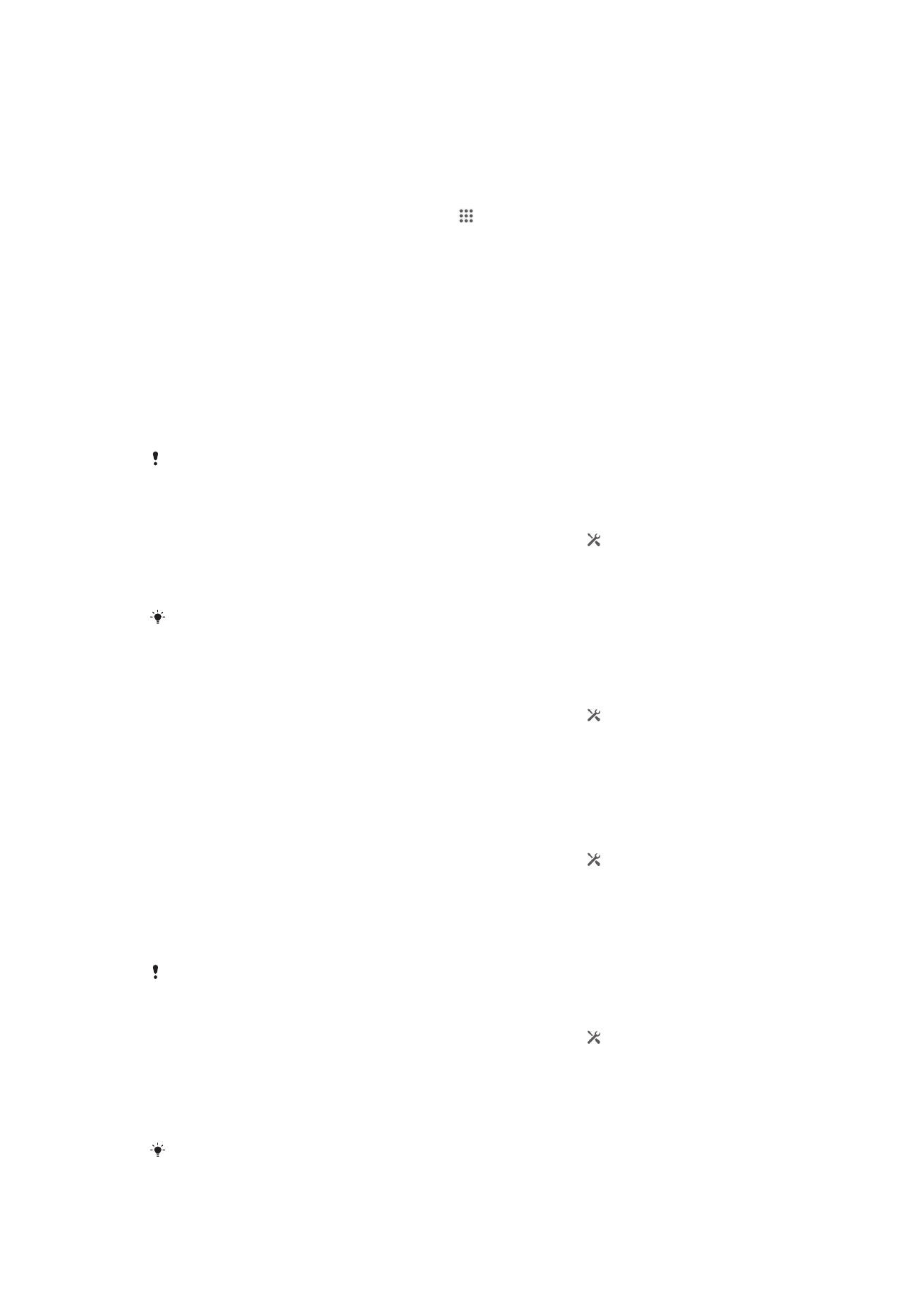
Ovládanie využívania údajov
Môžete sledovať množstvo prenesených údajov z a na zariadenie cez mobilnú sieť
alebo pripojenie Wi-Fi® za dané obdobie. Môžete napríklad zobraziť množstvo údajov
využívané jednotlivými aplikáciami. Môžete tiež nastaviť upozornenia o prekročení
objemu dát prenášaných cez mobilné pripojenie, aby ste sa tak vyhli ďalším
poplatkom.
Prispôsobenie nastavenia využívania údajov vám pomôže lepšie ovládať ich využívanie, no
nezaručuje vám, že sa zakaždým vyhnete poplatkom.
Zapnutie alebo vypnutie prenosu údajov
1
Posuňte stavový riadok smerom nadol a ťuknite na položku .
2
Ťuknite na položku Spotreba dát.
3
Posunutím jazdca vedľa položky Prenos mobilných údajov zapnete alebo
vypnete prenos údajov.
Aj keď je prenášanie údajov vypnuté, zariadenie stále môže využívať pripojenia Wi-Fi® a
Bluetooth®.
Nastavenie varovania využívania údajov
1
Uistite sa, či je zapnutý dátový prenos.
2
Posuňte stavový riadok smerom nadol a ťuknite na položku .
3
Vyhľadajte a ťuknite na položku Spotreba dát.
4
Ak chcete nastaviť úroveň upozornenia, posuňte čiaru varovania na
požadovanú hodnotu. Ak sa množstvo prenesených údajov priblíži k vami
určenej úrovni, zobrazí sa upozornenie s varovaním.
Nastavenie limitu využívania údajov
1
Uistite sa, či je zapnutý dátový prenos.
2
Posuňte stavový riadok smerom nadol a ťuknite na položku .
3
Vyhľadajte a ťuknite na položku Spotreba dát.
4
Ak nie je označené začiarkavacie políčko Nastaviť dát. limit mobil. sietí,
označte ho a potom ťuknite na položku OK.
5
Ak chcete nastaviť limit využívania údajov, posuňte príslušnú čiaru na
požadovanú hodnotu.
Keď využitie údajov dosiahne stanovený limit, zariadenie automaticky vypne prenos údajov.
Ovládanie využívania údajov jednotlivými aplikáciami
1
Posuňte stavový riadok smerom nadol a ťuknite na položku .
2
Vyhľadajte a ťuknite na položku Spotreba dát.
3
Nájdite a ťuknite na požadovanú aplikáciu.
4
Začiarknite políčko Obmedzenie údajov na pozadí.
5
Ak chcete konkrétnejšie nastavenia aplikácie (ak sú k dispozícii), ťuknite na
položku Zobraziť nastavenia aplikácie a vykonajte požadované zmeny.
Ak zmeníte príslušné nastavenia využívania údajov, môže to mať vplyv na výkon jednotlivých
aplikácií.
35
Toto je internetová verzia tejto publikácie. © Tlač je možná iba pre súkromné použitie.
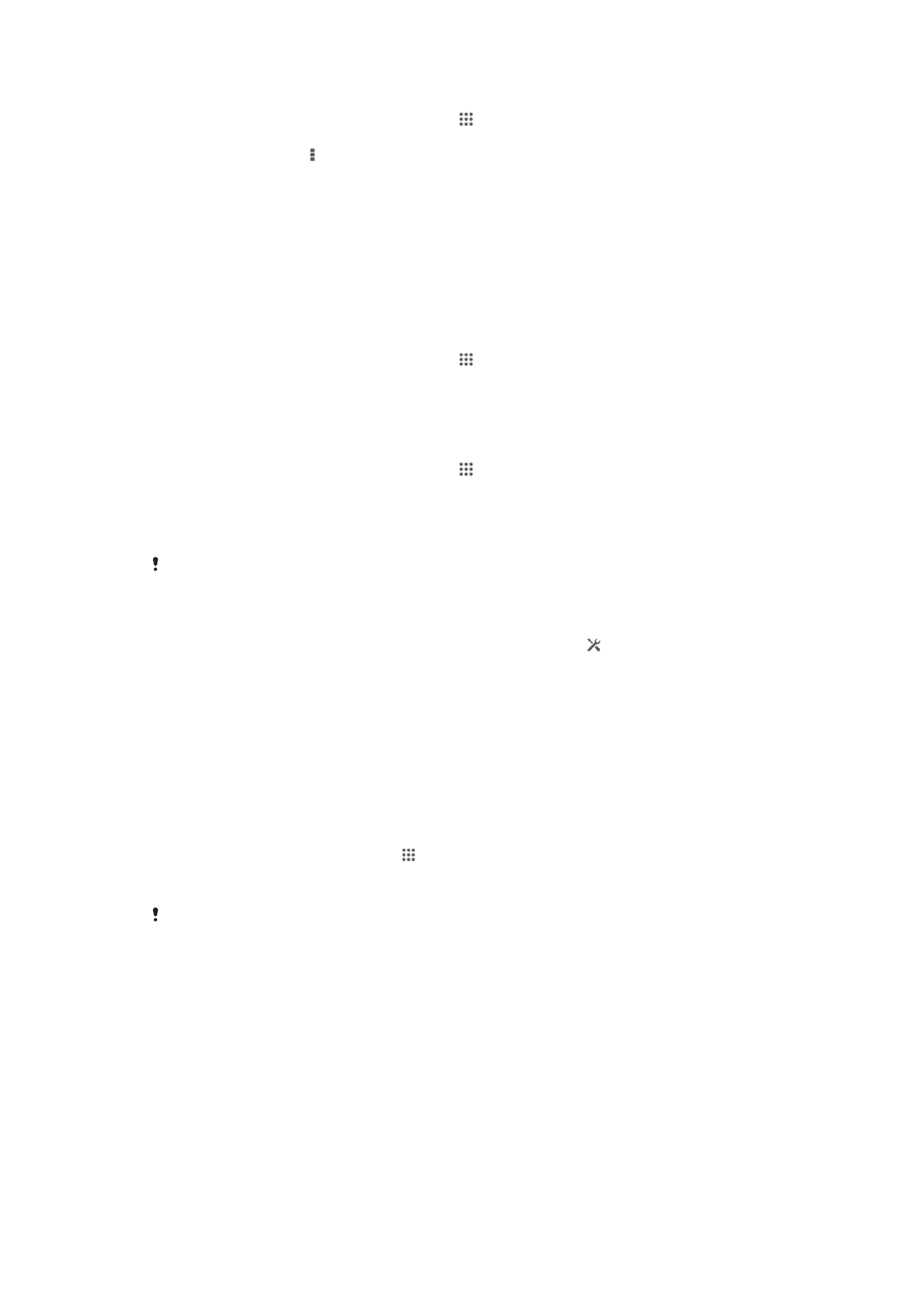
Zobrazenie údajov prenesených pripojením Wi-Fi®
1
Na obrazovke Plocha ťuknite na položku .
2
Vyhľadajte a ťuknite na položky Nastavenie > Spotreba dát.
3
Ťuknite na položku , a ak nie je označené začiarkavacie políčko Zobr. spotr.
vo Wi-Fi
, označte ho.
4
Ťuknite na kartu Wi-Fi.